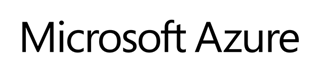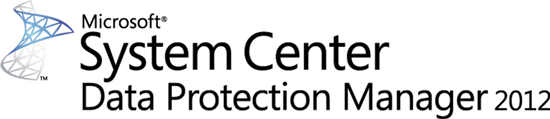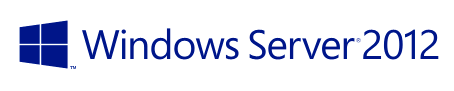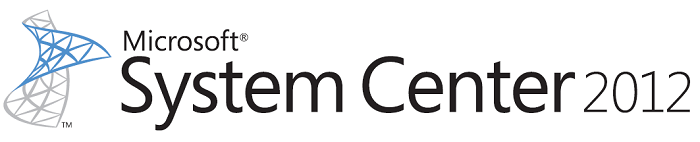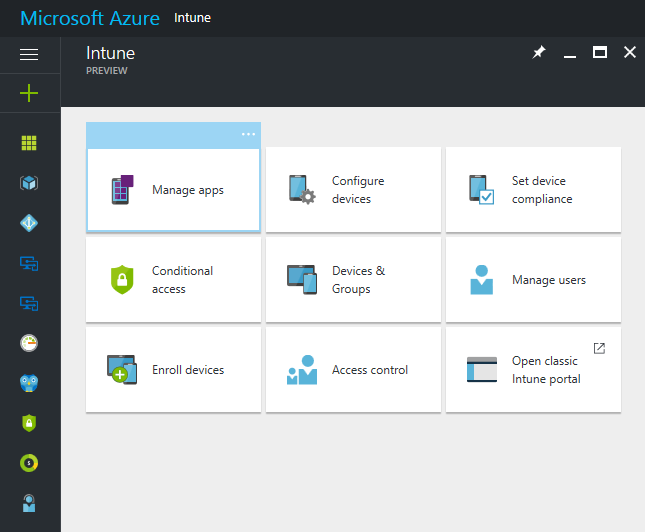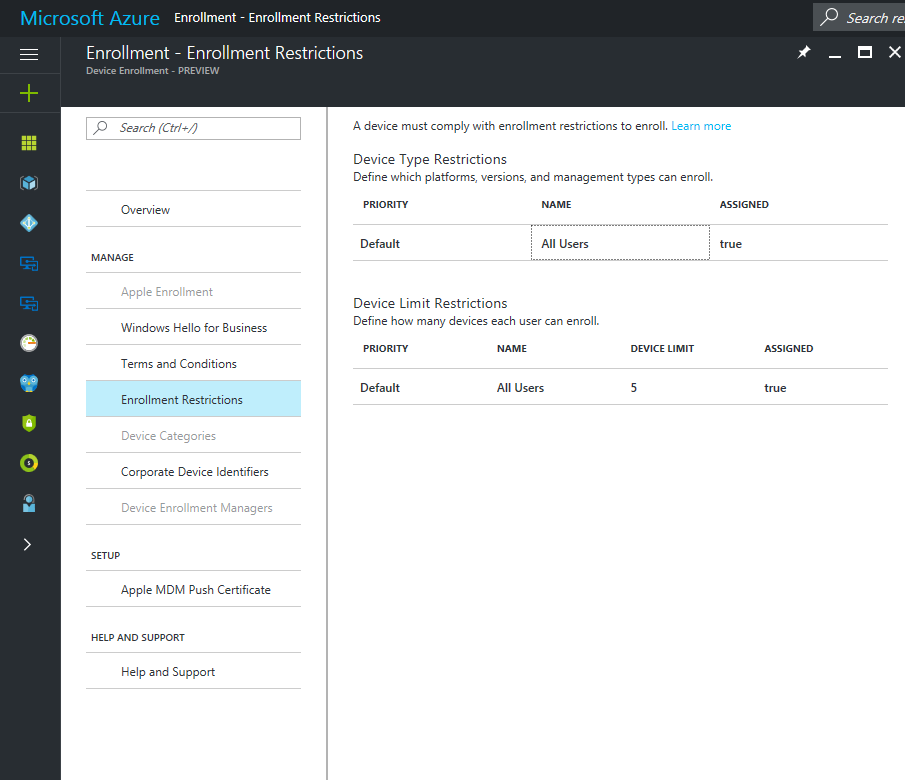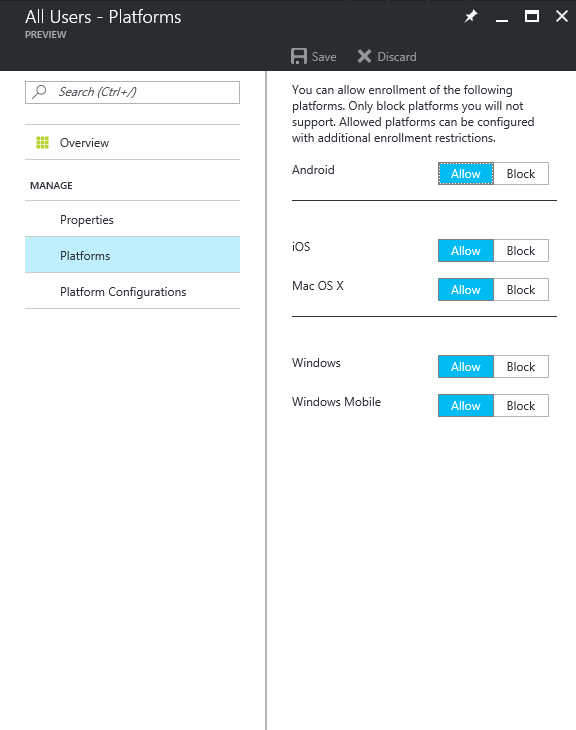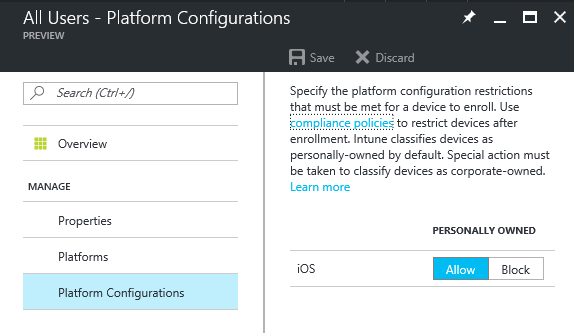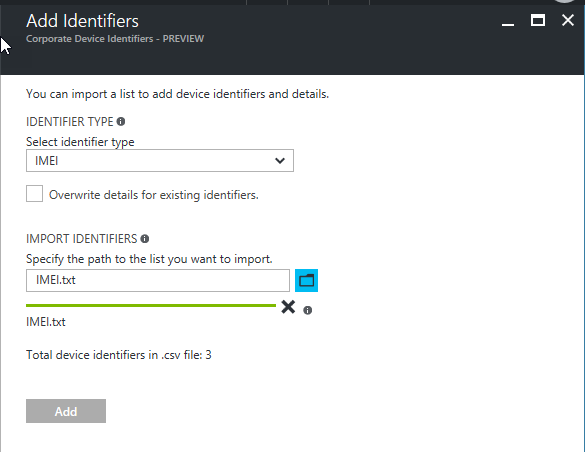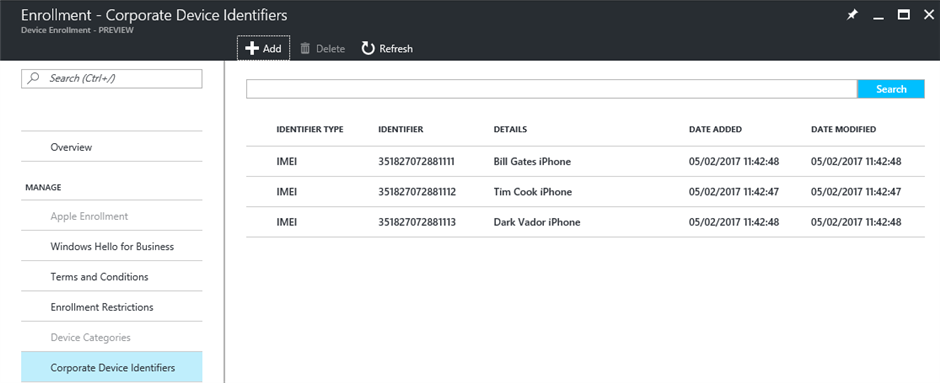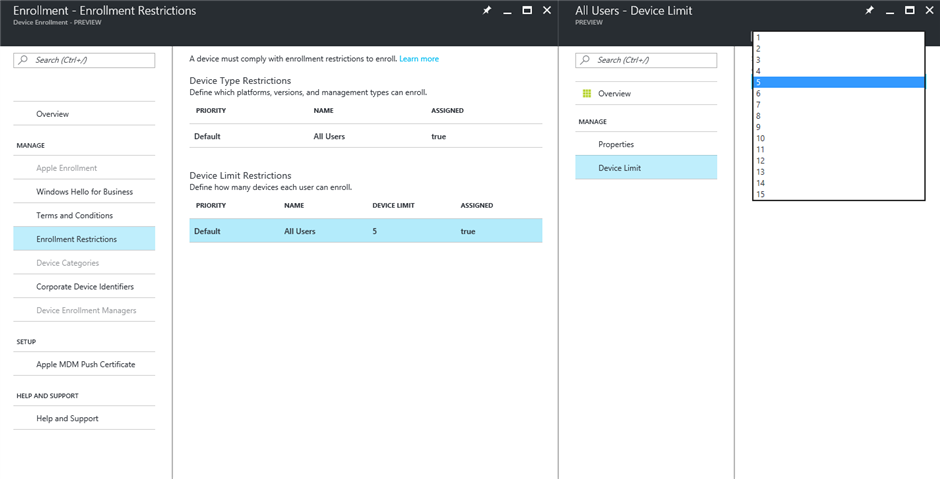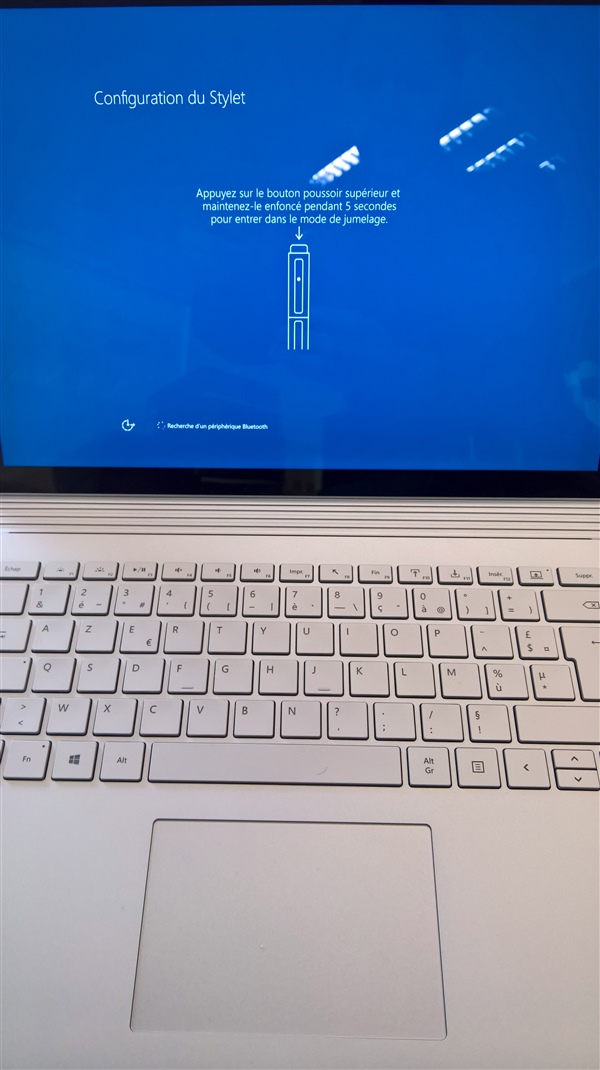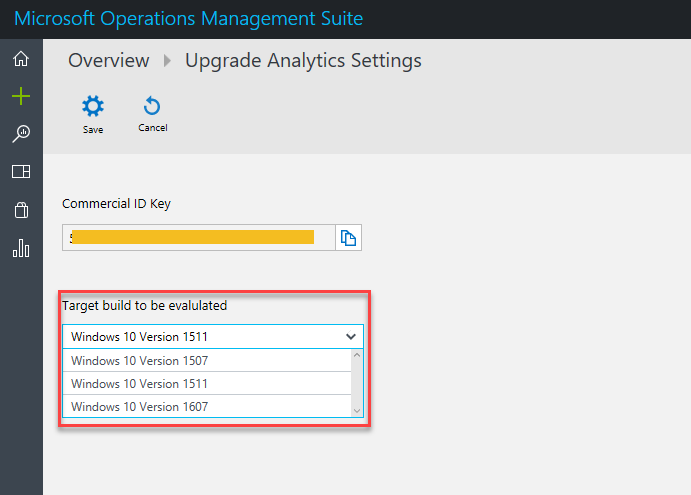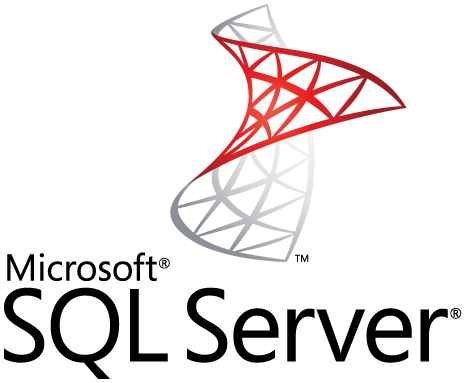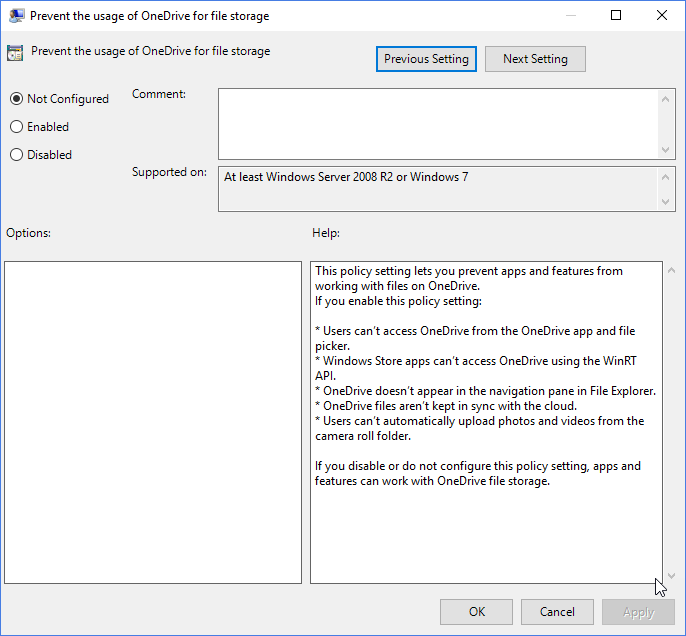Voici le récapitulatif des annonces faites par Microsoft concernant sa plateforme Microsoft Azure.
Parmi les annonces, on retrouve notamment :
Azure IaaS
- Disponibilité Générale des Managed Disks. Cette fonctionnalité simplifie la gestion du stockage. Vous pouvez attacher des disques de données à différentes instances de machines virtuelles. Ceci peut être notamment très utile lorsque vous souhaitez mettre en place une élasticité du service via Azure VM scale sets.
- Possibilité de mettre plusieurs adresses IP (jusqu’à 250) par carte réseau.
- Les VM scale sets peuvent maintenant supporter jusqu’à 1000 machines virtuelles.
- Public Preview du VNet Peering à travers plusieurs abonnements.
- Baisse des prix pour les machines virtuelles séries F et A1 Basic avec une baisse moyenne respective de 24% et 61%.
- Baisse prochaine des prix pour les machines de séries D.
Azure Active Directory
- Collaboration avec SailPoint afin de donner une intégration entre Azure Active Directory Premium et SailPoint pour un provisionnement complet et fin et une gouvernance du cycle de vie pour les applications On-Premises et Cloud.
- Public Preview de la protection des solutions VPN On-Premises via l’authentification Azure AD etl’authentification à facteurs multiples basée dans le Cloud (Azure MFA). Microsoft propose pour cela l’extension de votre serveur Network Policy Server (NPS) pour Azure MFA.
- Nouveautés pour Azure Active Directory B2C :
- Support de Single-page app (SPA) : Ceci est une application web qui permet de changer une seule page HTML et dynamiquement mettre à jour la page lorsque l’utilisateur interagi avec l’application.
- Des APIs permettant de créer des rapports sur l’usage et l’activités sont maintenant disponibles.
- Il devient possible maintenant de désactiver la procédure de vérification de l’email lors de l’inscription de l’utilisateur.
Enterprise Mobility + Security (EMS)
- Microsoft a unifié l’application RMS Sharing et le client Azure Information Protection. L’application RMS Sharing reste supportée jusqu’au 31 Janvier 2018.
- Disponibilité Générale des fonctionnalités Azure Information Protection suivantes :
- Les stratégies peuvent être ciblées à des groupes utilisateurs.
- Un nouveau client Windows unifié combine à la fois l’application RMS Sharing et Azure Information Protection.
- Une mise à jour des viewers pour les fichiers protégés incluant notamment les PDFs protégés et téléchargés depuis SharePoint.
- Classification manuelle via un clic droit des fichiers non-Office.
- Classification en masse des données au repos en utilisant PowerShell
- Capacité de partager à un groupe de personnes (ex : finance@contoso.com)
- Capacité de partager à n’importe quel utilisateur de l’organisation (ex : tous les utilisateurs @contoso.com)
Operations Management Suite
- Microsoft a annoncé la Public Preview d’un service gratuit dans le cloud de suivi des mises à jour et mises à niveau pour Windows 10. Update Compliance donne les informations :
- Etat d’installation pour les mises à jour mensuelles de qualité et les mises à jour de fonctionnalité de Windows 10.
- Informations sur l’état de déploiement des mises à jour existant avec la prévisualisation des mises à jour qui vont être déployées.
- Informations des périphériques qui nécessitent une attention pour résoudre des problèmes.
Update Compliance utilise les données de télémétrie renvoyées par les clients Windows 10. Vous devez pour cela renseigner un identifiant (CommercialID) permettant au service d’identifier les données des clients de l’entreprise dans toutes les données de télémétrie.
Microsoft a regroupé Update Compliance et Upgrade Readiness (précédemment Upgrade Analytics) dans un bundle appelé Windows Analytics.
Azure Storage
- Preview de Storage Service Encryption (SSE) pour Azure File Storage. Ce service permet de chiffrer automatiquement le contenu.
Azure SQL
- Azure SQL Database Threat Detection sera en disponibilité générale en Avril 2017. La solution est actuellement en Preview et fournit une couche supplémentaire de sécurité construite directement dans Azure SQL Database. Le Machine Learning est utilisé pour superviser et détecter les activités suspicieuses.
- Support de l'import ou de l'export de données depuis Azure Data Lake Store dans Azure SQL Data Warehouse en utilisant des tables externes.
Azure Backup
- Azure Backup permet maintenant la restauration instantanée de fichiers et de dossiers depuis le Cloud. Il n’est plus nécessaire de provisionner d’infrastructure additionnelle. La fonctionnalité fournit un instantané d’un point de restauration qui peut être facilement montable comme un ou plusieurs volume de restauration iSCSI.
- Supervision centralisée : Les entreprises peuvent maintenant superviser les éléments On-Premises sauvegardé dans Azure Backup Server depuis le portail Microsoft Azure.
- Disponibilité dans deux nouvelles régions avec notamment : Canada, UK, et West US2.
Azure Site Recovery
- Azure Security Center peut maintenant automatiquement découvrir et recommander des stratégies de liste blanche pour des groupes de machines virtuelles. Il peut ensuite appliquer ces paramétrages aux machines virtuelles Windows via AppLocker.
- Accès réseau aux machines virtuelles en mode Just-In-Time. Cette capacité permet l’ouverture temporaire de ports spécifiques (RDP, SSH, etc.) aux machines virtuelles exécutées dans le Cloud.
- Azure Security Center permet la détection de certaines menaces comme le Brute Force, les Botnet et DDOS en sorti.
- Azure Security Center permet l’analyse comportemental des serveurs et machines virtuelles pour mieux détecter lorsque ces dernières ont été compromises par un attaquant.
Autres services